Chắc hẳn ai trong chúng ta cũng biết rằng công cụ tìm kiếm mà Microsoft tich hợp vào Windows 10 khá là tệ. Vì thế, một công cụ tìm kiếm mang tên Everything đã ra đời giúp người dùng Windows dễ dàng tìm thấy thư mục và file mà họ muốn tìm.
Everything cho phép tìm kiếm nhanh chóng, dễ dàng tên và nơi lưu trữ dữ liệu bạn đang tìm trên máy tính. Vì công cụ lập chỉ mục cho tất cả các file trên ổ đĩa nên kết quả tìm kiếm hiện ra ngay khi bạn đang gõ. Những người dùng chuyên sâu, có thể sử dụng những dạng tìm kiếm nâng cao, toán tử Boolean và các biểu thức để tìm kiếm với Everything.
Và nay, người dùng Windows 10 còn có thể tích hợp Everything vào thanh Taskbar của Windows 10 bằng ứng dụng mã nguồn mở có tên EverythingToolbar. Trong bài viết này, Quantrimang sẽ hướng dẫn bạn cách cài EverythingToolbar để tăng tốc tìm kiếm thư mục và file trên Windows 10.
Cách cài đặt EverythingToolbar
Để cài đặt EverythingToolbar bạn làm theo các bước sau:
- Tải về và cài đặt ứng dụng Everything 1.4.1 hoặc mới hơn
- Tải về và cài đặt .NET Framework 4.7 hoặc mới hơn
- Tải về file cài đặt của EverythingToolbar từ GitHub
- Sau khi cài đặt bạn có thể kích hoạt bằng cách nhấp chuột phải vào Taskbar, chọn Toolbars và chọn Everything Toolbar. Nếu chưa thấy nó xuất hiện, bạn hãy lặp lại thao tác này vài lần
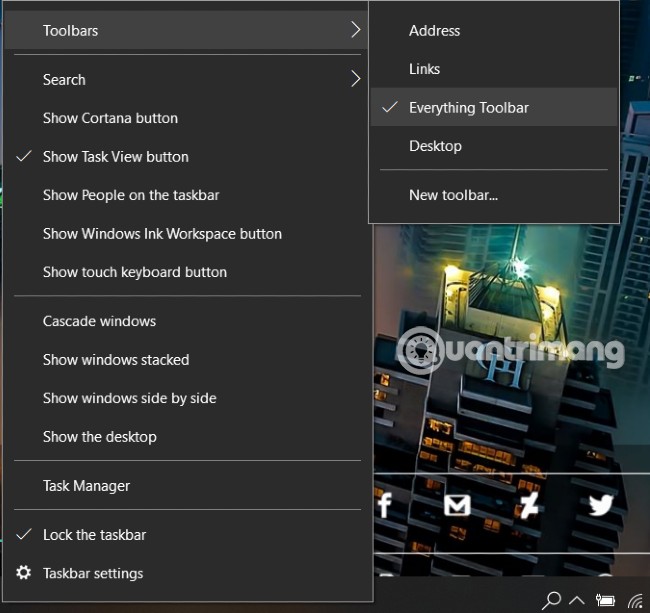
EverythingToolbar có tất cả các ưu điểm của Everything. Nó có thể hiển thị ngay kết quả tìm kiếm bao gồm các lối tắt bàn phím, câu lệnh "Open with..." tùy chỉnh và hỗ trợ cả chế độ nền tối...
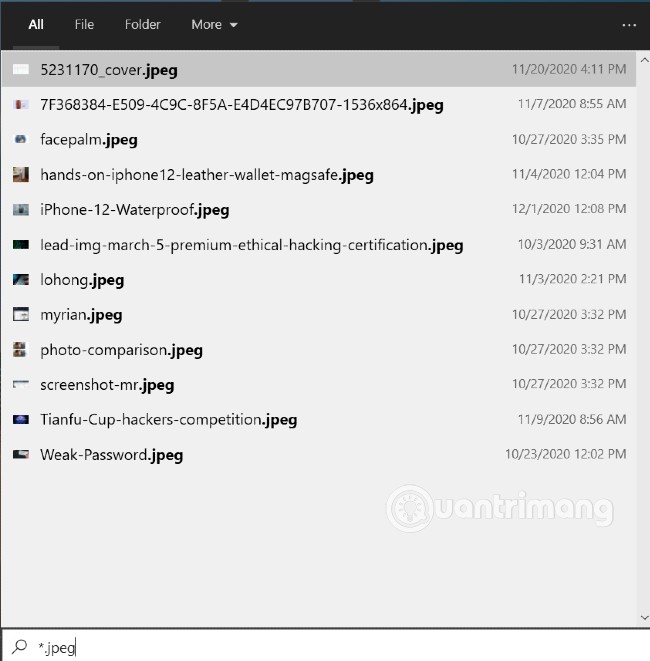
Chúc các bạn thành công và mời các bạn xem thêm những mẹo hay khác trên Quantrimang:
 Công nghệ
Công nghệ  Windows
Windows  iPhone
iPhone  Android
Android  Học CNTT
Học CNTT  Download
Download  Tiện ích
Tiện ích  Khoa học
Khoa học  Game
Game  Làng CN
Làng CN  Ứng dụng
Ứng dụng 











 Windows 11
Windows 11  Windows 10
Windows 10  Windows 7
Windows 7  Windows 8
Windows 8  Cấu hình Router/Switch
Cấu hình Router/Switch  Linux
Linux  Đồng hồ thông minh
Đồng hồ thông minh  Chụp ảnh - Quay phim
Chụp ảnh - Quay phim  macOS
macOS  Phần cứng
Phần cứng  Thủ thuật SEO
Thủ thuật SEO  Kiến thức cơ bản
Kiến thức cơ bản  Dịch vụ ngân hàng
Dịch vụ ngân hàng  Lập trình
Lập trình  Dịch vụ nhà mạng
Dịch vụ nhà mạng  Dịch vụ công trực tuyến
Dịch vụ công trực tuyến  Nhà thông minh
Nhà thông minh  Quiz công nghệ
Quiz công nghệ  Microsoft Word 2016
Microsoft Word 2016  Microsoft Word 2013
Microsoft Word 2013  Microsoft Word 2007
Microsoft Word 2007  Microsoft Excel 2019
Microsoft Excel 2019  Microsoft Excel 2016
Microsoft Excel 2016  Microsoft PowerPoint 2019
Microsoft PowerPoint 2019  Google Sheets - Trang tính
Google Sheets - Trang tính  Code mẫu
Code mẫu  Photoshop CS6
Photoshop CS6  Photoshop CS5
Photoshop CS5  Lập trình Scratch
Lập trình Scratch  Bootstrap
Bootstrap  Ứng dụng văn phòng
Ứng dụng văn phòng  Tải game
Tải game  Tiện ích hệ thống
Tiện ích hệ thống  Ảnh, đồ họa
Ảnh, đồ họa  Internet
Internet  Bảo mật, Antivirus
Bảo mật, Antivirus  Họp, học trực tuyến
Họp, học trực tuyến  Video, phim, nhạc
Video, phim, nhạc  Giao tiếp, liên lạc, hẹn hò
Giao tiếp, liên lạc, hẹn hò  Hỗ trợ học tập
Hỗ trợ học tập  Máy ảo
Máy ảo  Điện máy
Điện máy  Tủ lạnh
Tủ lạnh  Tivi
Tivi  Điều hòa
Điều hòa  Máy giặt
Máy giặt  Quạt các loại
Quạt các loại  Cuộc sống
Cuộc sống  Kỹ năng
Kỹ năng  Món ngon mỗi ngày
Món ngon mỗi ngày  Làm đẹp
Làm đẹp  Nuôi dạy con
Nuôi dạy con  Chăm sóc Nhà cửa
Chăm sóc Nhà cửa  Du lịch
Du lịch  Halloween
Halloween  Mẹo vặt
Mẹo vặt  Giáng sinh - Noel
Giáng sinh - Noel  Quà tặng
Quà tặng  Giải trí
Giải trí  Là gì?
Là gì?  Nhà đẹp
Nhà đẹp  TOP
TOP  Ô tô, Xe máy
Ô tô, Xe máy  Giấy phép lái xe
Giấy phép lái xe  Tấn công mạng
Tấn công mạng  Chuyện công nghệ
Chuyện công nghệ  Công nghệ mới
Công nghệ mới  Trí tuệ nhân tạo (AI)
Trí tuệ nhân tạo (AI)  Anh tài công nghệ
Anh tài công nghệ  Bình luận công nghệ
Bình luận công nghệ